Memang sukar untuk menjejaki kata laluan anda, terutamanya jika anda mempunyai ratusan akaun yang tersebar di seluruh internet. Jika anda ingin mencari kata laluan pada Mac, anda perlu menggunakan alatan yang betul.
Syukurlah, Apple menjadikannya agak mudah untuk menyimpan kata laluan yang anda gunakan dalam talian dan dalam aplikasi dalam macOS. Jika anda menggunakan iCloud dan Rantai Kunci iCloud merentas berbilang peranti Apple, sebarang kata laluan yang anda gunakan disegerakkan secara automatik merentas dan boleh diakses dari mana-mana sahaja.
Rantai Kunci iCloud membolehkan anda menyemak kata laluan anda dalam satu lokasi pada Mac anda, membolehkan anda menggunakan atau menukarnya. Berikut ialah perkara yang anda perlu lakukan untuk menggunakannya.
Cara Mencari Kata Laluan pada Mac
Terdapat sebab praktikal untuk mencari kata laluan pada Mac anda yang melampaui penggunaannya. Sebagai contoh, anda mungkin juga ingin melihat, mencipta, menukar atau memadam kata laluan yang disimpan, membolehkan anda memastikan kata laluan itu dikemas kini merentas semua peranti anda.
Untuk memulakan:
- Pilih Keutamaan Sistem pada Dok Mac .
- Klik Kata Laluan .
- Buka kunci kata laluan anda , jika perlu. Ini boleh melibatkan log masuk dengan Touch ID atau memasukkan kata laluan akaun anda. Anda juga boleh mengesahkan kata laluan anda menggunakan Apple Watch anda.
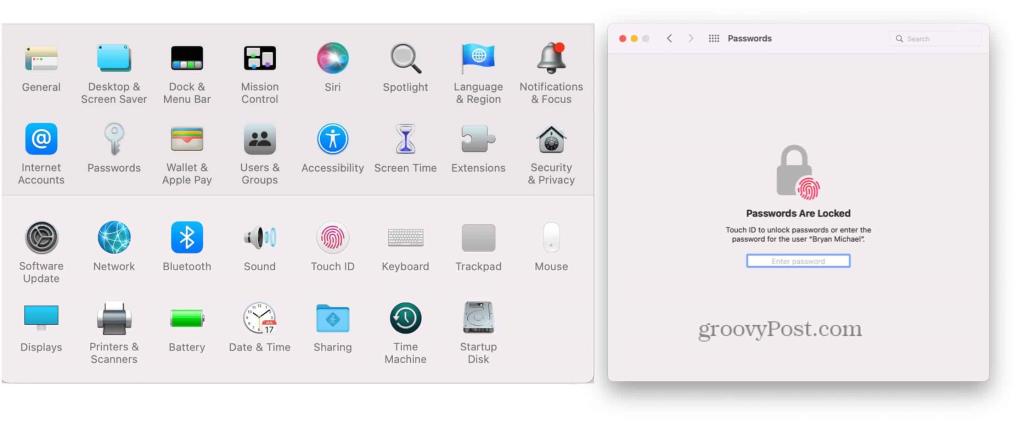
Melihat Kad Kata Laluan
Dalam menu seterusnya, anda akan melihat senarai kata laluan sedia ada anda. Kata laluan ini mungkin terdiri daripada akaun yang anda gunakan secara kerap atau akaun yang anda telah log masuk (dan simpan) sekurang-kurangnya sekali dalam apl atau dalam penyemak imbas web anda. Bahagian kiri mengandungi senarai setiap kata laluan dalam susunan abjad. Apabila anda mengklik pada kata laluan di sebelah kiri, anda akan melihat keseluruhan kad kata laluan di sebelah kanan.
Kad kata laluan mempunyai medan yang dikhaskan untuk nama pengguna, kata laluan dan kod pengesahan. Yang terakhir berfungsi dengan apl seperti Instagram , Facebook dan Google untuk pengesahan dua faktor.
Selain medan yang dinyatakan di atas, kad kata laluan juga termasuk butang Edit dan Kongsi.
Mengaktifkan Rantai Kunci iCloud
Jika anda masih belum mengaktifkan Rantai Kunci iCloud, yang sangat tidak mungkin pada Mac moden, anda boleh berbuat demikian dengan mengikuti langkah berikut:
- Klik ikon Apple di bahagian atas sebelah kiri skrin Mac anda.
- Pilih Keutamaan Sistem .
- Pilih Apple ID .
- Togol HIDUPKAN Rantai Kunci di bawah iCloud.
- Ikut sebarang arahan tambahan yang mungkin anda ada, bergantung pada peranti anda.
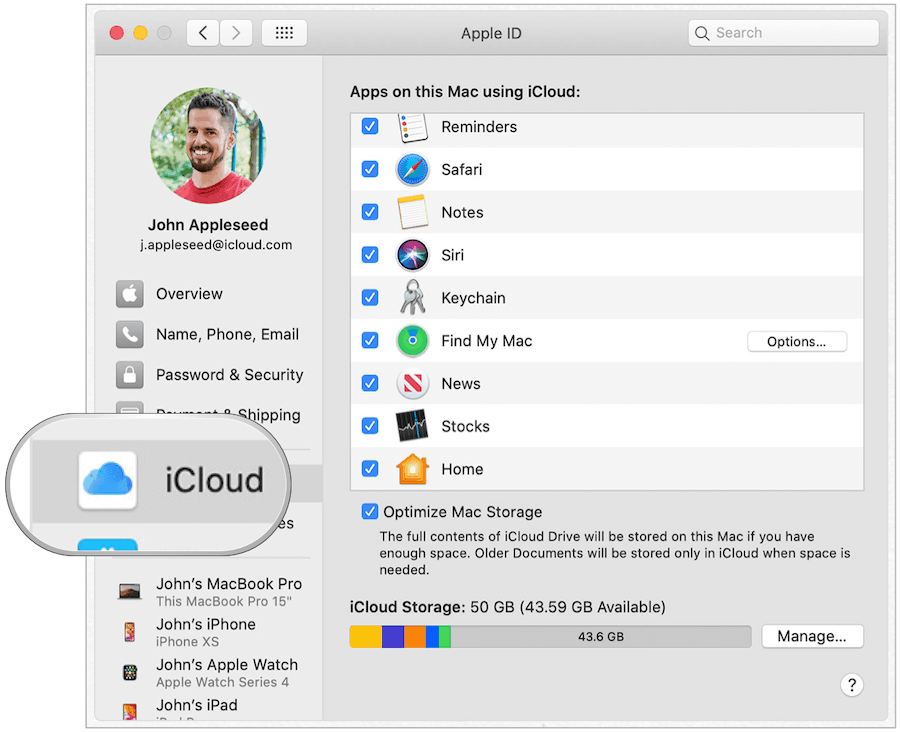
Adakah Rantai Kunci iCloud Selamat?
Rantai Kunci iCloud sememangnya selamat dan terjamin untuk digunakan.
Rantai Kunci iCloud Apple menyediakan lokasi dalam talian yang selamat untuk menyimpan maklumat peribadi anda. Maklumat yang dikumpulnya dilindungi dengan penyulitan hujung ke hujung, tahap keselamatan tertinggi Apple.
Selain itu, data anda dilindungi dengan kunci yang disimpan pada peranti anda, digabungkan dengan kod laluan peranti anda. Tanpa dua keping ini, tiada siapa yang boleh mengakses data ini, termasuk Apple.
Cara Mengedit Kata Laluan pada Mac
Kini setelah anda tahu cara mencari kata laluan pada Mac, tiba masanya untuk membuat beberapa perubahan—jika anda perlu. Jika anda menggunakan Rantai Kunci iCloud dan iCloud, perubahan yang anda buat pada Mac akan ditunjukkan pada peranti anda yang lain sebaik sahaja ia disambungkan ke Internet.
Untuk memulakan:
- Pilih Keutamaan Sistem pada Dok Mac .
- Klik Kata Laluan .
- Buka kunci kata laluan anda mengikut keperluan.
- Pilih tapak web .
Seterusnya, ikuti langkah di bawah yang sepadan dengan perkara yang anda mahu lakukan.
Cara Menukar Kata Laluan Laman Web dalam Rantai Kunci iCloud
Untuk menukar maklumat pada kad kata laluan:
- Klik butang Edit .
- Dalam kotak, buat apa sahaja perubahan yang anda mahukan pada nama pengguna, kata laluan atau kod pengesahan tapak web.
- Pilih Simpan apabila selesai.
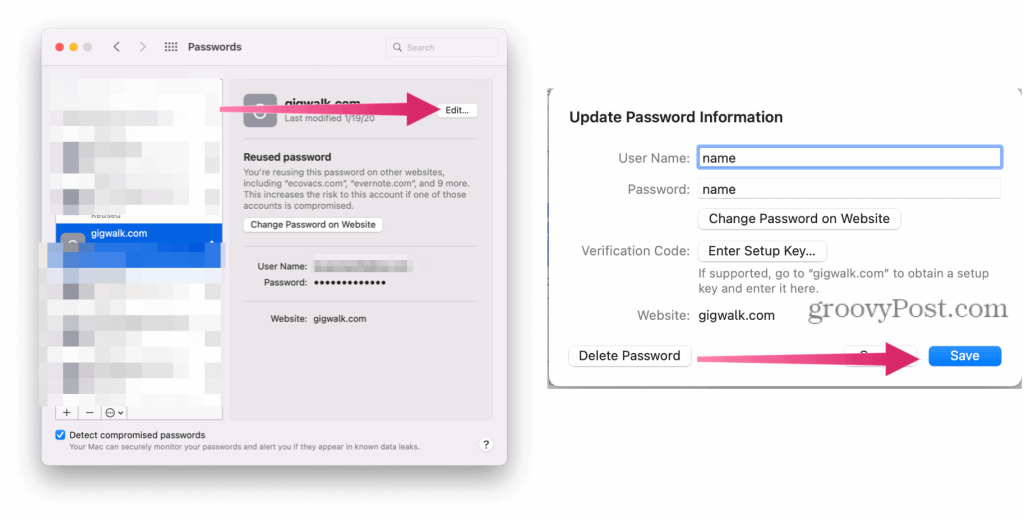
Padamkan Kata Laluan Laman Web dalam Rantai Kunci iCloud
Jika anda ingin memadamkan kad kata laluan pada peranti anda, klik butang Padam. Kemudian sahkan pemadaman.
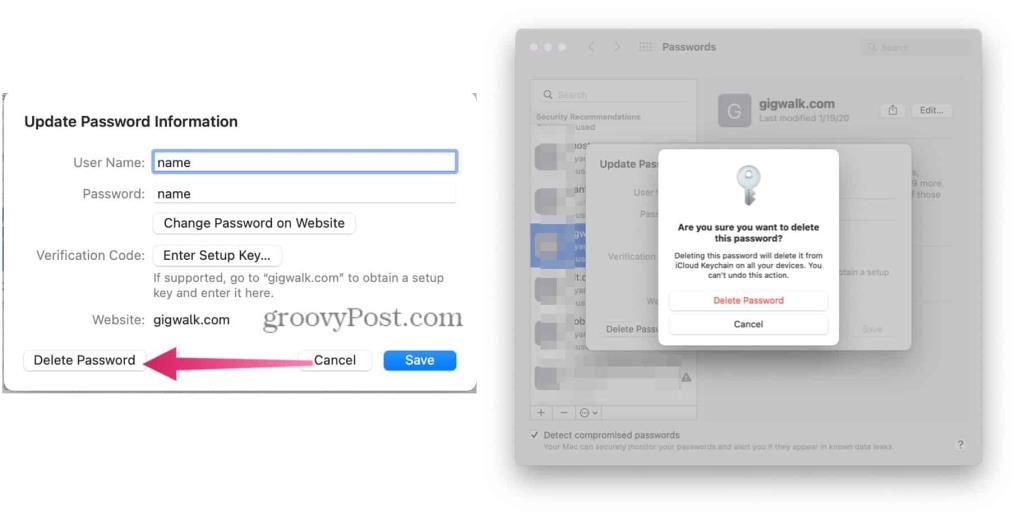
Cipta Kata Laluan Baharu dalam Rantai Kunci iCloud
Alat Kata Laluan pada Mac tidak eksklusif untuk menyimpan kata laluan tapak web dan anda boleh menambah jenis entri lain pada bila-bila masa. Apabila kad baharu ditambahkan pada Mac, ia juga akan dipaparkan pada peranti Apple anda yang lain, termasuk iPhone dan iPad.
Untuk membuat kad kata laluan baharu:
- Pilih Keutamaan Sistem pada Dok Mac .
- Klik Kata Laluan .
- Buka kunci kata laluan anda mengikut keperluan.
- Klik “ + ” di bahagian bawah sebelah kiri tetingkap Kata Laluan.
- Tambahkan tapak web, nama pengguna dan kata laluan anda .
- Pilih Tambah Kata Laluan .
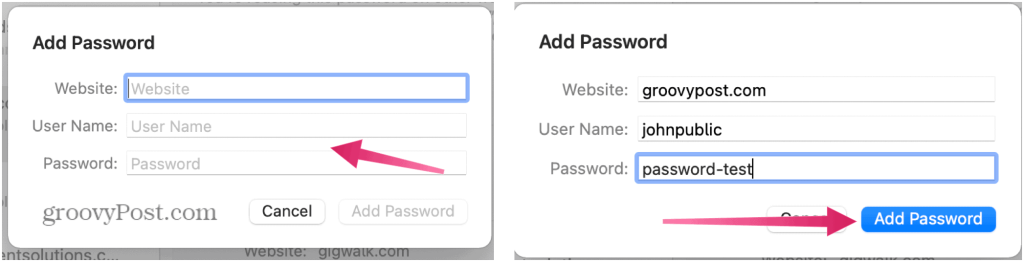
Satu Perkataan Tentang Kata Laluan
Apabila anda menambah kata laluan baharu melalui Safari, anda diberi pilihan untuk menggunakan kata laluan yang kukuh. Apabila dipilih, Apple menjana kata laluan secara automatik yang merangkumi lapan atau lebih aksara, huruf besar dan kecil, dan sekurang-kurangnya nombor.
Kadangkala tapak web atau apl tidak membenarkan gabungan ini. Dalam kes tersebut, anda perlu membuat kata laluan yang sepadan dengan keperluan individu. Malangnya, apabila anda menukar kata laluan sedia ada pada Mac, tiada pilihan untuk menggunakan kata laluan yang kukuh.
Menyimpan Maklumat Kad Bank atau Kredit pada Mac
Apabila anda menambah maklumat kad kredit atau kad bank pada tapak web melalui Safari , Rantai Kunci iCloud akan mencadangkan untuk menyimpan maklumat untuk kegunaan kemudian. Apabila anda berbuat demikian, anda akan menerima gesaan untuk menggunakan maklumat tersebut apabila anda cuba membuat pembelian di tempat lain.
Jika anda menerima, sistem hanya menyimpan nombor kad dan tarikh tamat tempoh. Anda perlu menambah kod keselamatan 3-atau-4-digital setiap kali.
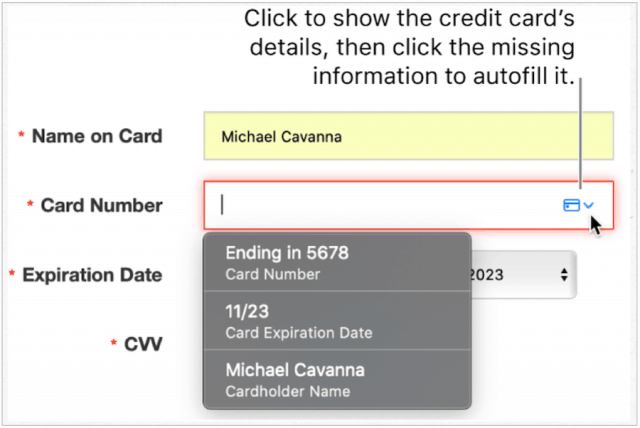
Menukar Maklumat Kad Perbankan
Maklumat perbankan tidak disimpan dengan kata laluan lain pada Mac. Sebaliknya, anda boleh menemui ini dalam Safari.
Anda boleh menukar atau memadam maklumat bank atau kad kredit pada Rantai Kunci iCloud dengan menggunakan langkah berikut:
- Buka apl Safari pada Mac anda.
- Pilih Safari > Keutamaan di sebelah kiri bar alat Mac anda di bahagian atas.
- Klik tab Autolengkap . Log masuk menggunakan kata laluan sistem anda.
- Pilih Edit di sebelah Kad kredit.
- Pilih Tambah untuk menambah kad bank baharu.
- Serlahkan kad yang ingin anda padamkan, kemudian klik Padam .
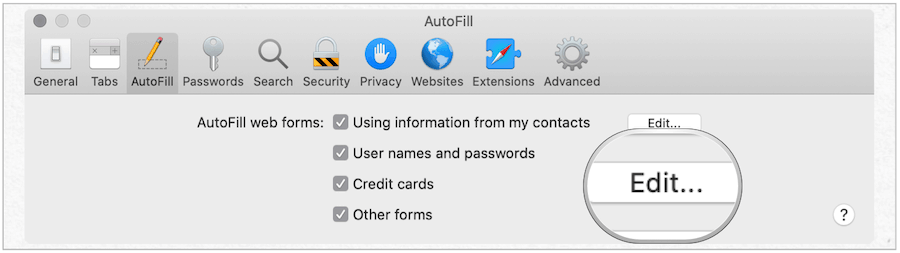
Penyelesaian Penyimpanan Kata Laluan Lain
Terima kasih kepada Rantai Kunci iCloud, anda boleh melindungi maklumat peribadi anda dengan selamat, sama ada kata laluan penting anda atau maklumat kad bank anda.
Oleh kerana Rantai Kunci iCloud memungkinkan untuk menyimpan kata laluan merentas berbilang peranti, masuk akal untuk menggunakan alat ini apabila lebih daripada satu peranti Apple terlibat. Walau bagaimanapun, terdapat penyelesaian storan kata laluan lain yang tersedia untuk Mac . Seperti Rantai Kunci iCloud, kebanyakan penyelesaian ini turut menampilkan penyegerakan merentas berbilang peranti.
Antara banyak pengurus kata laluan pihak ketiga ialah 1Password , LastPass dan Dashlane. Alat ini menyediakan pengurusan kata laluan merentas platform untuk pengguna Android dan Windows—sesuatu yang kekurangan Rantai Kunci iCloud.

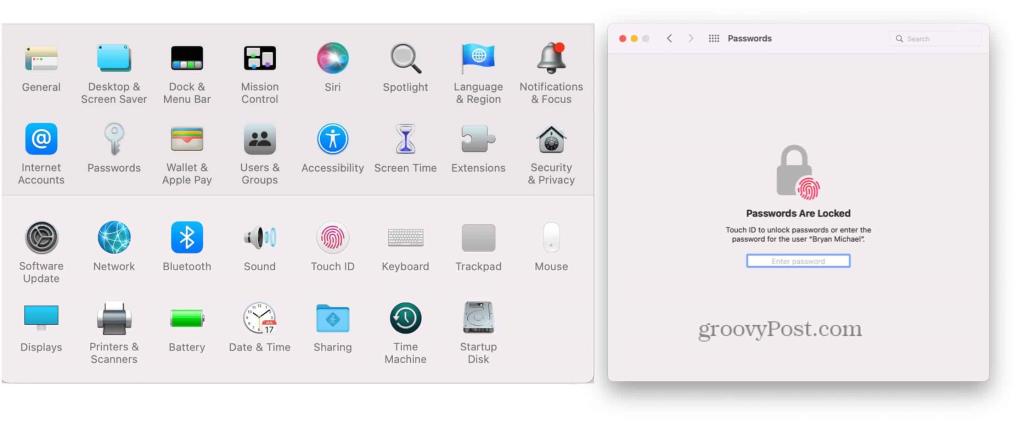
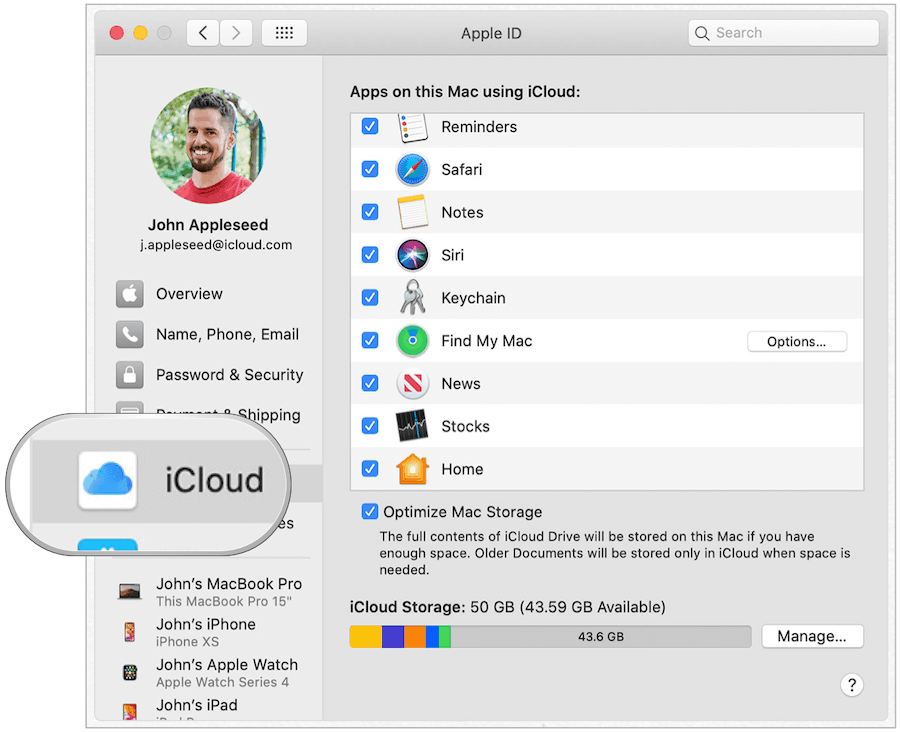
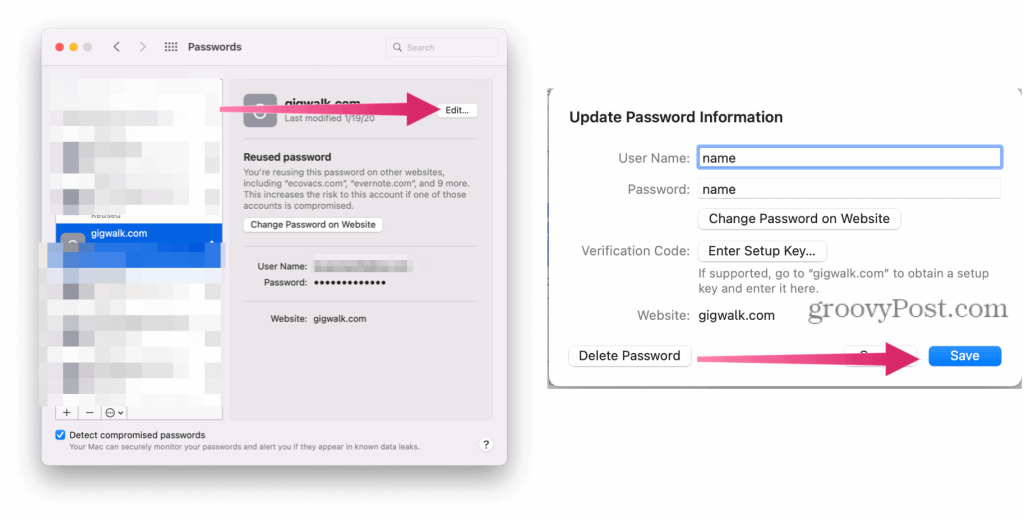
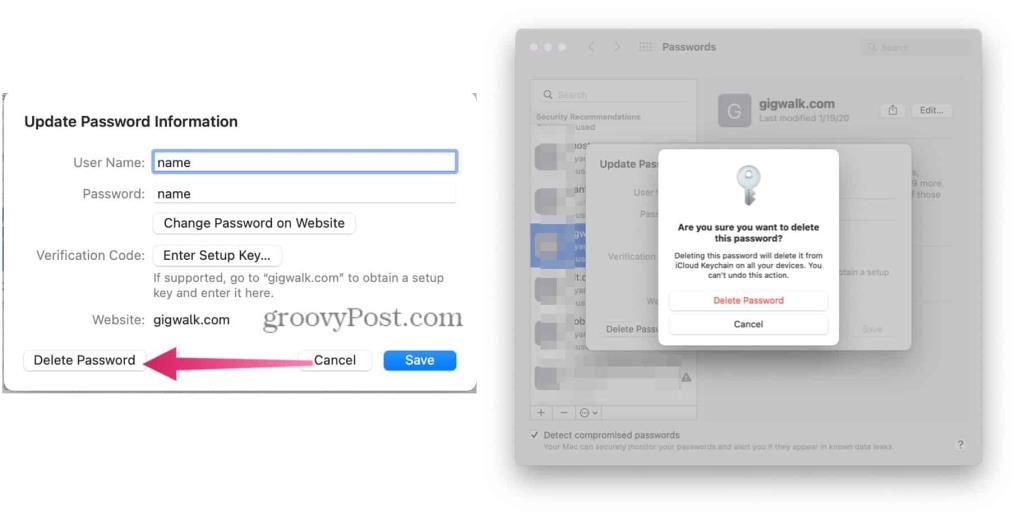
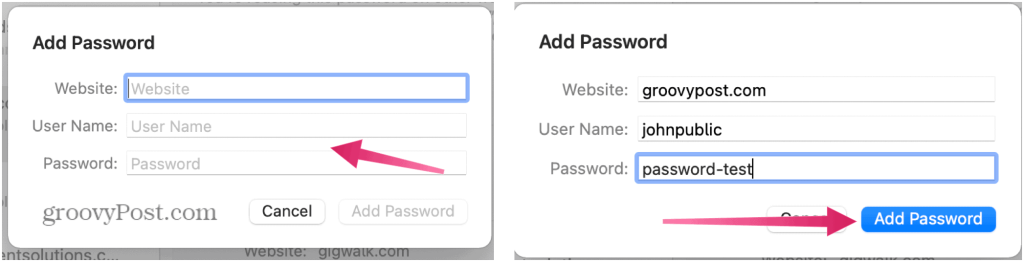
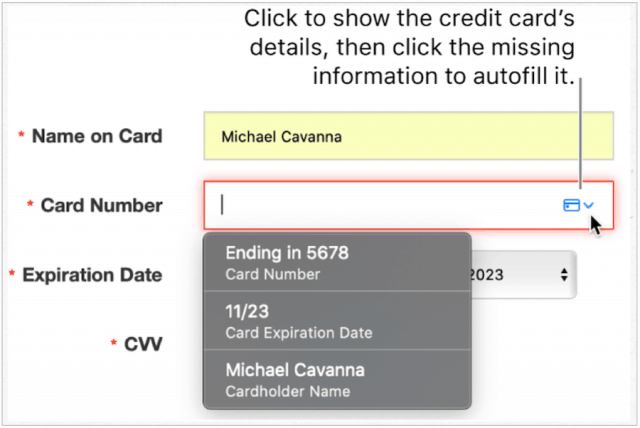
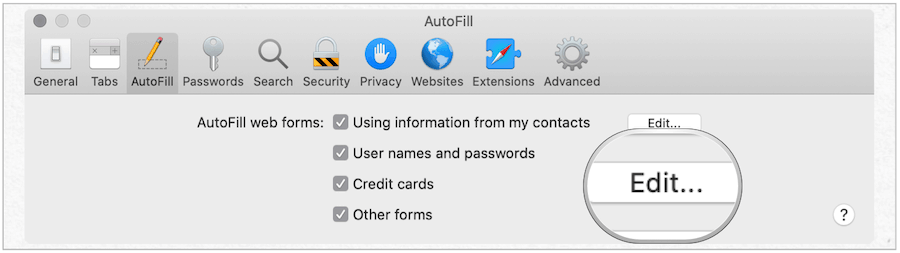


![Bagaimana Untuk Selesaikan Masalah Lampu Merah Pengawal PS4? [Penyelesaian Dicuba & Diuji] Bagaimana Untuk Selesaikan Masalah Lampu Merah Pengawal PS4? [Penyelesaian Dicuba & Diuji]](https://luckytemplates.com/resources1/images2/image-6314-0408151057238.png)





